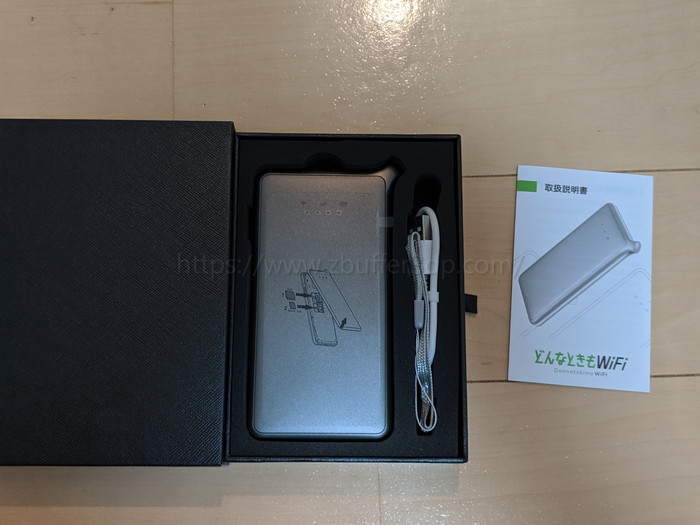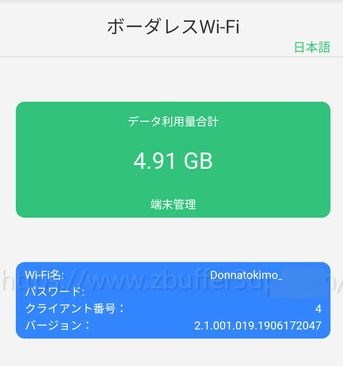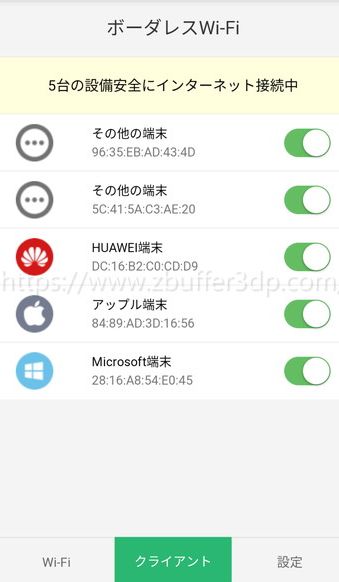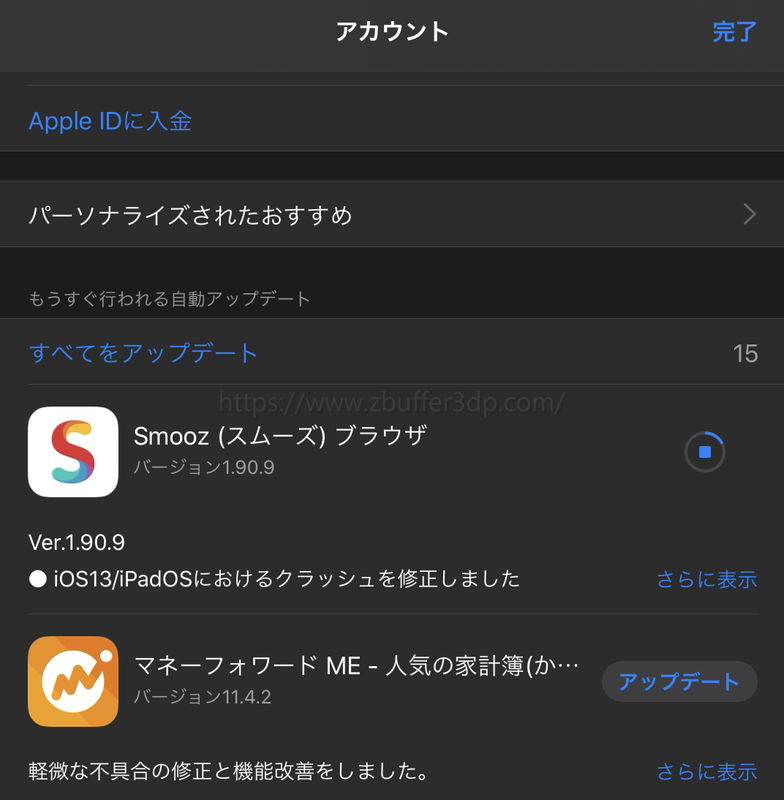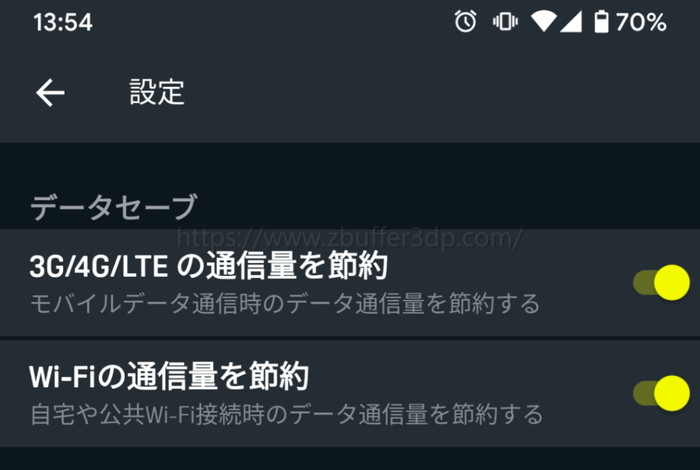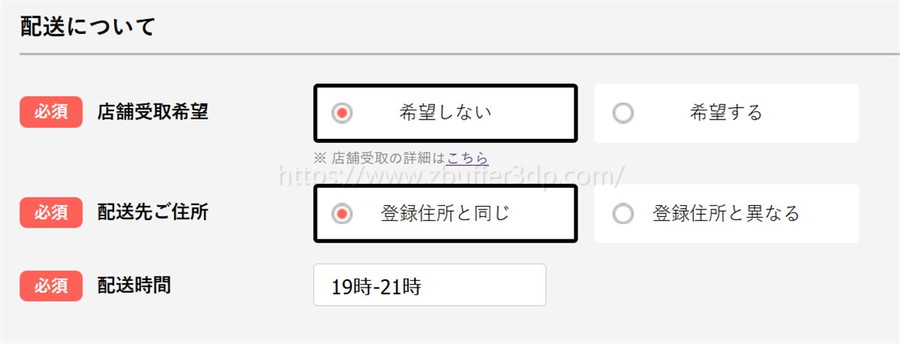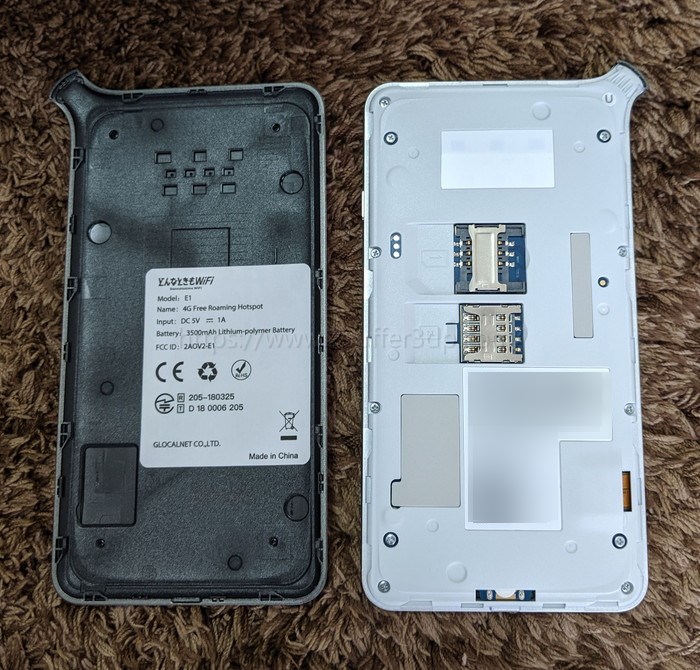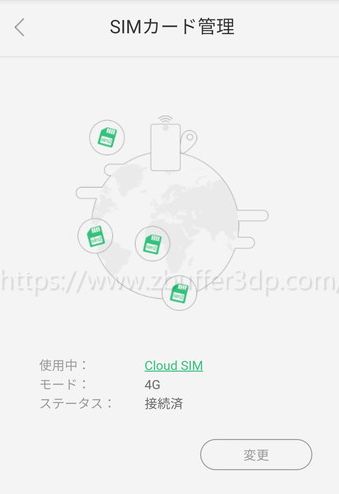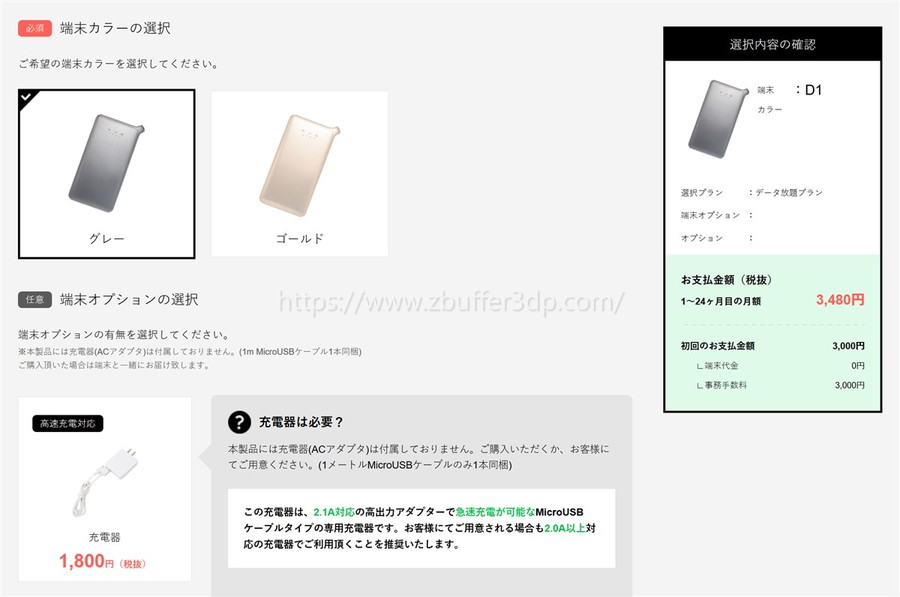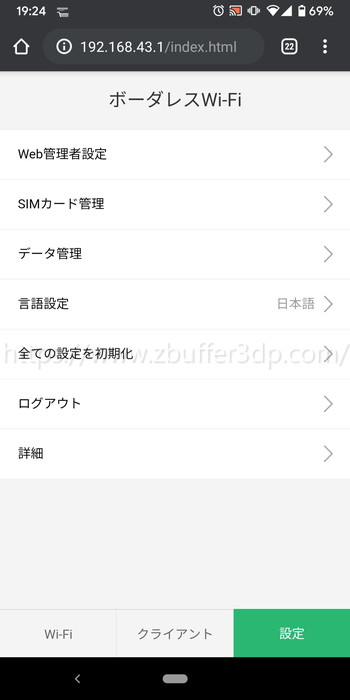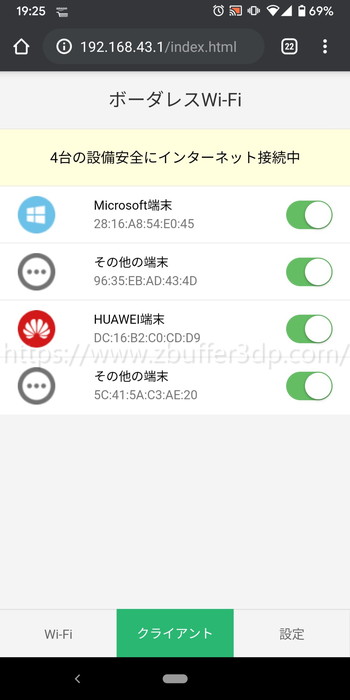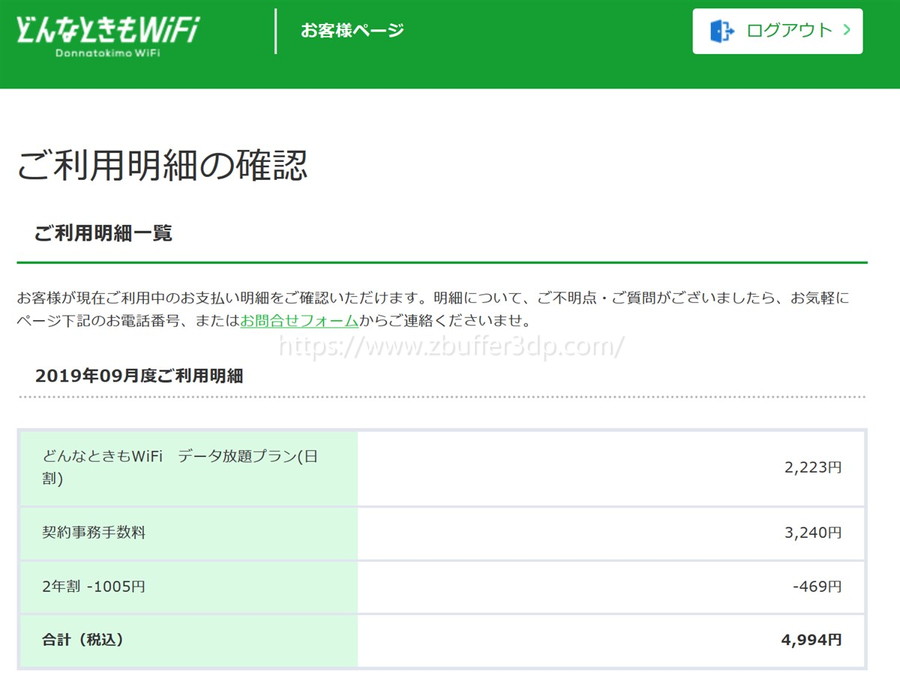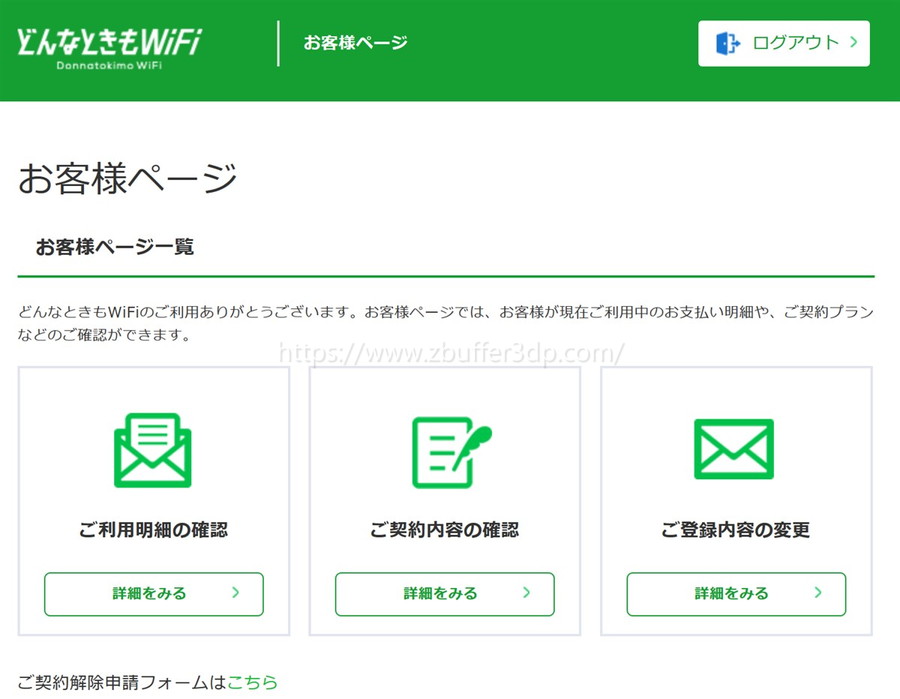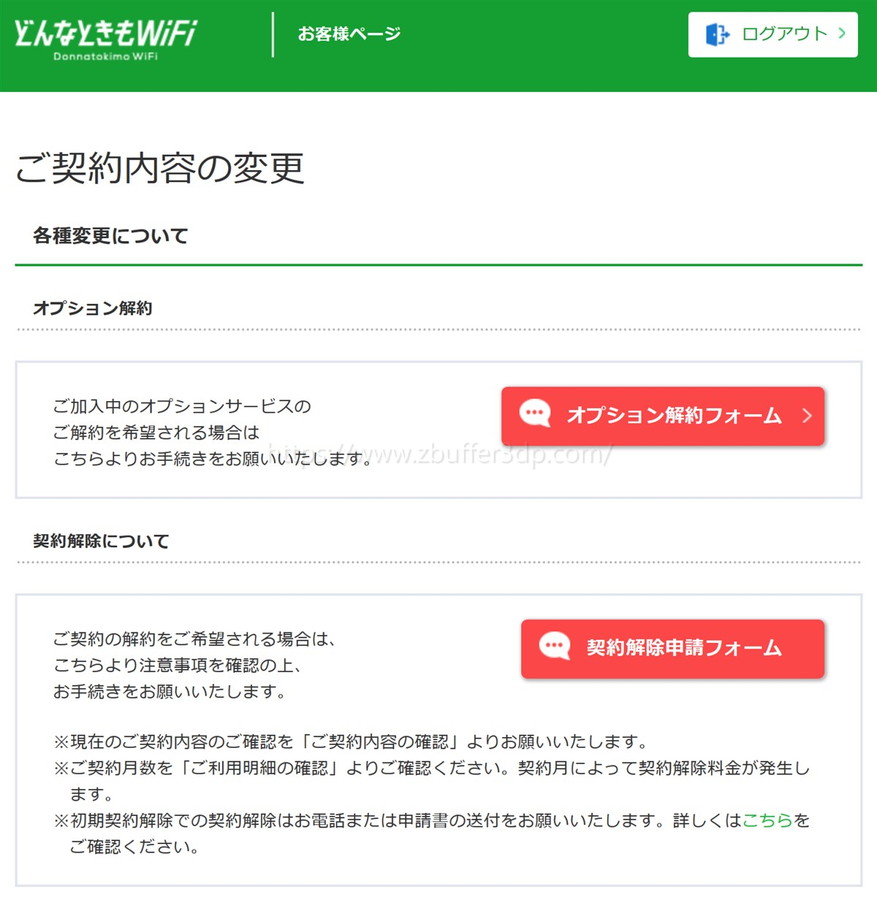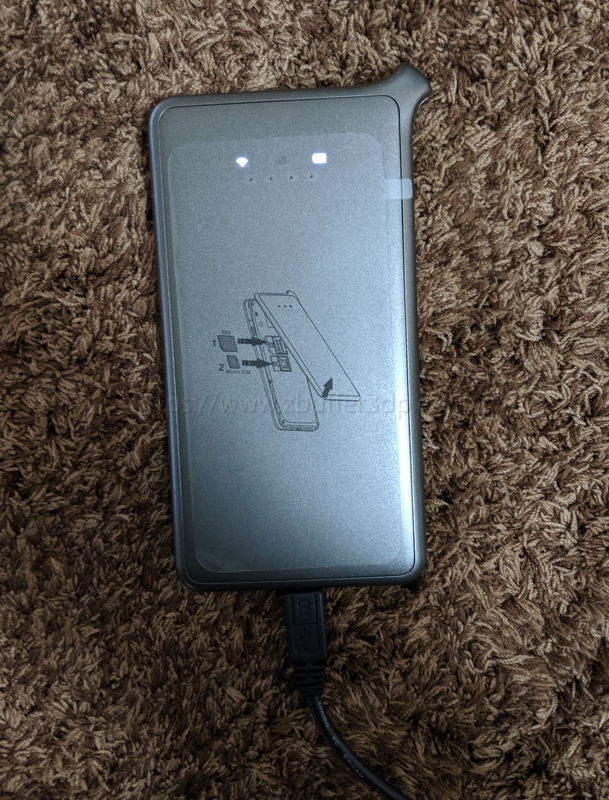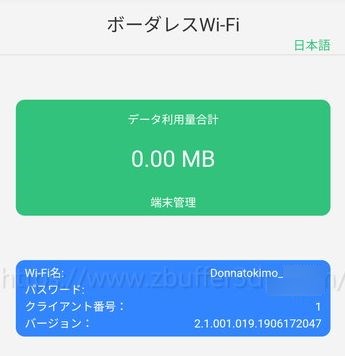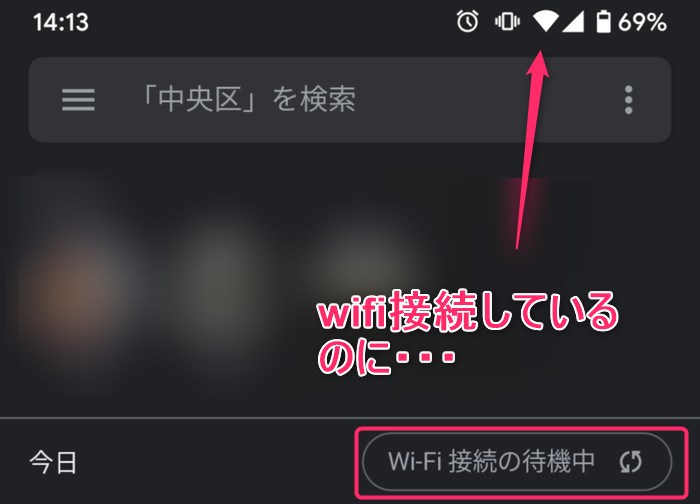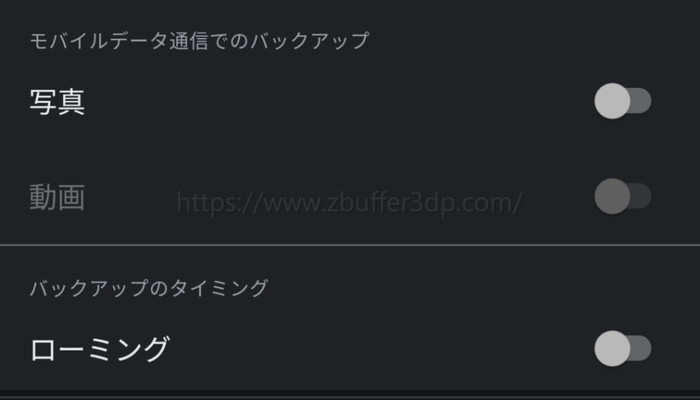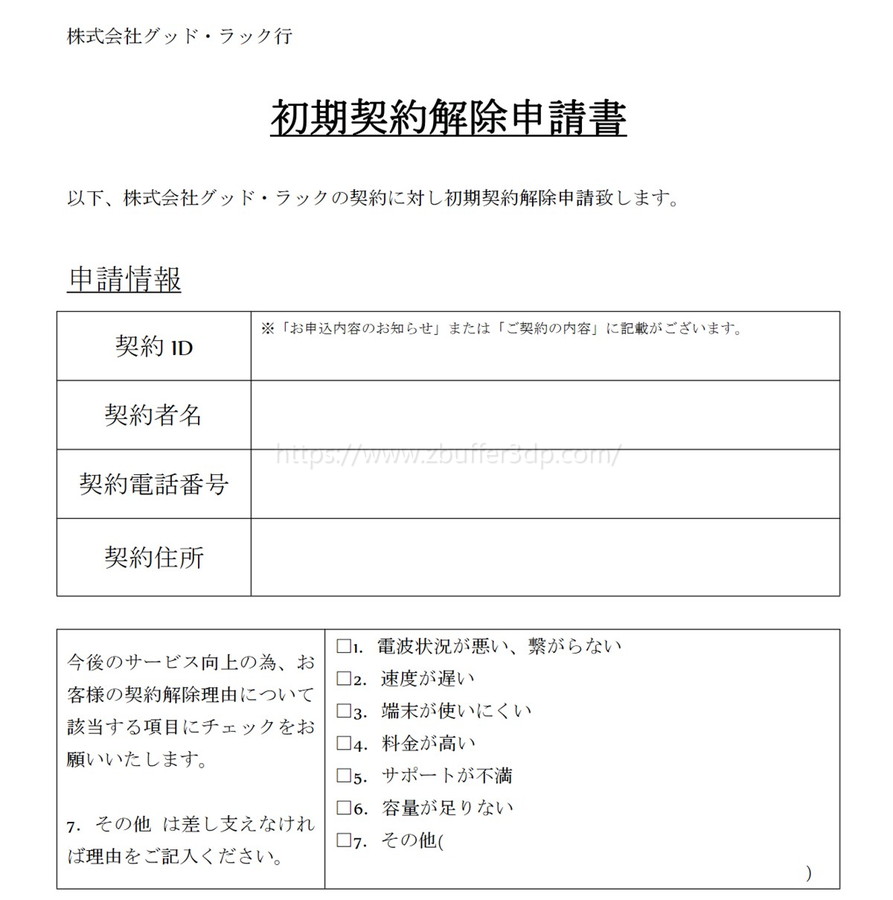新居のマンションに引っ越して数ヶ月、マンションに元々備わっている光回線を無線LANルーターを介して使ってきたのですが、通信の安定性が悪く、ネットでの動画視聴がよく止まったり、ブログの更新が途中で止まったりすることが多々あり、ストレスになっていました。
自分で別途光回線を契約して工事するのは、オーナーや管理組合との調整が必要ですし、今の賃貸マンションもそう長く住む予定が無いことから、これを機にテレビCMで気になっていたどんなときもwifiを契約して、実際に利用してみました。
どんなときもwifiは、WiMAXで設けられている3日間10GBの通信制限も無いですし、1ヶ月あたりの通信量制限も無い魅力的なモバイルwifiですが、本当に謳い文句通りなのか疑って見ていました。
ここでは、本当の口コミ情報として、実際にどんなときもwifiを半年以上使っている中で感じた感想をお届けします。
どんなときもwifiを使ってみようか迷っているあなたに、私の体験談が参考になってもらえればと思います。
気になる通信速度と速度制限
どんなときもwifiを使う上で、一番気になるのが通信速度と本当に無制限なのか、固定回線の代わりになるのかといったところではないでしょうか?
ここでは、これらについて実際に利用した検証レビューをお届けします。
平日お昼時の速度をキャリア回線と比較
都心部やオフィスが多い街において平日のお昼休みにあたる、12時から13時の前後は、格安SIMだと速度が非常に遅く使い物にならない事も多々あります。
これは格安SIM会社が通信回線の帯域を絞っているためです。
そんな環境において、どんなときもwifiは快適に使えるのか、実際に検証して試してみました。
下は、どんなときもwifiでお昼休みの12時21分に速度を測定した結果となります。ネット利用において重要なダウンロード速度は3.84Mbpsと十分な速度が出ています。
これに対して、同じ時間帯、同じ場所でワイモバイルの回線を使った速度は、4.87Mbpsでした。
ワイモバイルは、ソフトバンクのサブブランドでMVNOとは異なりキャリア回線であるため、平日お昼時の混雑時ても高速通信できることが知られています。
どんなときもwifiは、そのワイモバイルと同等の通信速度が出ていることが分かりました。
また、実際にどんなときもwifiに接続してネットを利用してみましたが、特に遅延なく利用出来ました。
どんなときもwifiは、ソフトバンクのキャリア回線を利用しているので、当然といえば当然ですが、本当に問題無いのか疑問に思っていた部分もあるので、これで一安心です。
朝の時間帯における速度を確認
朝8時から9時の時間帯における通信速度も確認してみました。
その結果、どんなときもwifiではダウンロード速度が43Mbpsに達しました。
これに対して、スマホで使っているワイモバイルでは100Mbps以上のスピードを叩き出しました。
同じソフトバンク回線を利用するワイモバイルと、どんなときもwifiでは通信速度が異なるケースもありますが、どんなときもwifiでは、ルーターを介しての通信なので、直接スマホで通信しているのと比べるとドウしても速度は低くなります。
ただ、絶対値としては十分すぎるほどの速度ではあります。
1日5GB、3日間で10GB以上使ったときの通信制限
これまでのところ、1日最大で5GB使って3日間で10GB以上使ったケースがあるのですが、謳い文句通り、通信速度の制限を受けることなく、安定して高速なネット通信が利用できています。
どんなときもwifiのサイトでも、「長時間ゲームをする・動画を見続ける」といった利用では通信制限がかかることは無いと明言しています。
不正利用・ネットワーク占有レベルの大容量通信をされた場合のみ、制限がかかる場合があります。
国内外の通信会社では、ネットワーク品質の維持および公正な電波利用の観点から、違法ダウンロードなどの不正利用または著しくネットワークを占有するレベルの大容量通信をされた場合のみ、該当のお客様に対し通信速度を制限する場合があります。上記のような利用でなければ制限をかけることはございません。
例えば、「長時間ゲームをする・動画を見続ける」といったご利用では制限がかかることはございません。
複数台接続時の安定性
どんなときもwifiは、最大で5台のPCやスマホ、タブレット端末を接続して利用することが出来ます。
私の場合、基本的には家の固定回線代わりに使っています。
リビングでのPC作業と、テレビに接続しているAmazon Fire TVでの使用、そしてお風呂で使っている防水タブレットでの動画視聴といった形です。
結論をいうと、今のところ3台程度同時に使って動画視聴していても途中で止まったりするケースはありませんでした。
これは嬉しい誤算です。
これまで住んでいるマンションに備わっている光回線だと、住人が多く使い出す時間帯では、動画視聴が結構止まることが多かったのですが、どんなときもwifiを使いだしてからは、そんな事なく安定して動画視聴できています。
iPhoneのApp Store接続も問題無し
どんなときもwifiのようにクラウドSIMを使った他のサービスでは、iPhoneやiPadでApp Storeに接続してアプリを更新することが出来ない問題が起きています。
どんなときもwifiも以前同様の問題がありましたが、今は問題なく使えます。
実際私もApp Storeでアプリの更新をしたり、iOSのアップデートもどんなときもwifiに接続した状態で出来ることを確認しています。
また、Androidスマホの場合に使うGoogle Playも問題なく使えています。
DAZNやHuluなど動画を同時視聴してみた感想
私は現在下記4つの定額制動画サービスを利用しています。
このうち、DAZNとAmazonプライムビデオは常に利用していて、huluとNetflixは、時々契約している形で利用しています。
この記事の最初にも述べましたが、これまでマンション備え付けの光回線では、これらの動画視聴において安定して動画を見ることが出来ませんでした。
これを解決するために契約したのが、どんなときもwifiだったのです。
そして、実際にどんなときもwifiでDAZNとhuluを同時に数時間視聴してみたところ、途中で止まることがなく視聴することが出来ました。
これには正直驚いています。
因みに、視聴環境としては、DAZNが液晶テレビに付けたAmazon Fire TV stick経由での視聴で、huluはPCのブラウザでの視聴という環境でした。
どんなときもwifiはソフトバンクのLTE回線を利用しているため、流石に動画同時視聴は無理だっと思っていたのですが、びっくりしました。
もちろん、DAZNではアプリの設定でデータ消費量を抑える設定にしています。
翌日には端末が届く
どんなときもwifiは、Amazonのように即日配送を行っているため、早ければ翌日には到着します。
台風15号の影響で一時的に即日配送を中断していましたが、現在は再開しています。
なお、配送は佐川急便が行うため配送時間帯の指定は一番遅い時間帯で19時から21時を選択することができます。
また、店頭受け取りができるのもどんなときもwifiの魅力です。
店頭受け取りであれば、申込日の翌日には受け取れます。
店舗受け取りは、東京の渋谷と秋葉原で対応しているので、近くに住んでいる方や仕事帰りに受け取れる場合は、魅力的です。
クラウドSIMなので、端末にSIMカードは入っていない
どんなときもwifiは、クラウドSIMの仕組みを利用しているので、届いた端末にはSIMカードが入っていません。
同じ用にクラウドSIMのサービスを匂わせているChat wifiというサービスがあるのですが、こちらは、どんなときもwifiと同じ端末を使っていますが、ソフトバンクのSIMカードを挿入して使うので国内利用においては、クラウドSIMではありません。
なお、どんなときもwifiで使われている端末には、SIMカードのスロットが2つあるため、独自にSIMカードを用意して、この端末を利用することも可能です。
申込時の充電器購入は不要
どんなときもwifiの申込時に充電器を購入する選択肢があります。
税抜で1800円するこの充電器ですが、基本的には購入不要だと考えています。
私の場合、これまで家でスマホの充電等で使っていたANKERのUSB充電器でどんなときもwifiの端末を充電しながら使っていますが、なんら問題ありません。
管理画面の内容
どんなときもwifiの端末には、液晶画面がありません。
そのため、端末上で各種情報を確認することができません。
それでは、どうやって確認するかというと、どんなときもwifiに接続しているスマホなどの端末でブラウザに「192.168.43.1」を入力して管理画面にアクセスし、ログインして各種情報を確認します。
どんなときもwifiの管理画面では下記8つの機能が提供されています。
- 1日のデータ使用量
- 接続しているクライアント端末
- Web管理者設定:ログインIDとパスワードの変更が可能。
- SIMカード管理:自分で用意したSIMカードを利用する設定ができます。
- データ管理:大容量データ使用の制限を行えます。
- 言語設定:管理画面内の言語設定を行えます。
- すべての設定を初期化:端末の設定をリセットできます。
- 詳細:バージョンやファームウェアのアップグレードの確認が行えます。
これらの機能は、基本的に変更する必要はありませんが、一応解説しておきましょう。
1日のデータ消費量については、その名の通りで、どんなときもwifiでどれだけデータ通信しているかを確認できます。
接続しているクライアント端末については、どんなときもwifiに接続している端末情報がリスト表示されます。
このうちどんなときもwifiに接続したくない端末がある場合は、接続をオフにすることで、今後どんなときもwifiに接続されなくなります。
クライアント端末によって接続するwifiを切り替えたい場合に使うことになりますね。
契約1ヶ月目の料金は日割り
どんなときもwifiを契約した1ヶ月目の料金は日割り計算となります。
なお、最初の請求時には契約事務手数料として3240円が引き落としされます。
マイページからの解約方法と確認できる内容について
どんなときもwifiを契約し、端末が届くと、その中にログインIDとパスワードが記載された契約書類が同封されています。
このログインIDとパスワードを使って、どんなときもwifiのマイページにログインすると、料金の明細書や契約内容について確認することが出来ます。
また、登録内容の変更からは、解約申請ができます。
どんなときもwifiのデメリット
ここからは、どんなときもwifiを実際に使ってみて感じたデメリットについて紹介していきます。
他のwifi機器との干渉
どんなときもwifiが現在使用しているwifi端末はD1という品名ですが、実体はグローカルミー(GlocalMe)社製のU2s及びU2が使われています。
このD1の仕様を確認すると、無線LANは2.4GHz帯しか使えず昨今の主流である5GHz帯は使用できません。
また、対応している規格も802.11b/g/nまでで802.11acには当然対応していません。
2.4GHzの周波数帯は、各種電気機器で使用されているため、干渉によって無線通信が安定しない可能性があります。
実際私も、元々自宅で使っていた無線ルーターを併用していたところ、どんなときもwifiの通信がぶつぶつ切れることが多々ありました。
そのため、今は自宅で使っていた無線ルーターは使用していません。
充電しながら使用した時に若干発熱する場合がある
どんなときもwifiの端末D1を充電しながら使っていると、本体が発熱してきます。
どんなときもWiFiの端末は使用中や充電中に端末が熱くなります。
端末の仕様となるので、故障ではありません。
なお、どんなときもwifiの見解として、充電しながら使うことは問題無いという見解を出しています。
実際私も家では充電しながら数週間使っていますが、問題なく使えていますし、思ったより発熱も感じません。
1日分のデータ使用量しか確認できない
どんなときもwifiを使ってどれだけデータ通信量を消費したかを確認する方法は、どんなときもwifiに接続しているスマホやタブレット端末から、管理画面にアクセスすることで確認できます。
ただ、ここで確認できるデータ通信量は1日分だけ。
次の日になると、データ利用量はリセットされます。
このような仕様であるため、3日間でどれだけ使ったかをどんなときもwifi側で確認する手段はありません。
因みに、データ通信量の表示がリセットされるのは、日本時間の0時ではなく、グリニッジ標準時に準拠してリセットされます。
実質ソフトバンク回線しか繋がらない
どんなときもwifiは、クラウドSIMの仕組みを利用し、使う場所によってNTTドコモにauそしてソフトバンクの3キャリアの中から最適な回線を利用できることを一つのウリ文句としています。
しかし、実際にはほぼソフトバンク回線しか利用できません。
これには理由があります。
それは、どんなときもwifiが仕入れているSIMがソフトバンク回線が殆どだからです。
ではなぜソフトバンクのSIMを仕入れているのでしょうか?
それは、ソフトバンク回線のSIMは月間の容量制限や3日間の10GB通信容量制限が基本的には無い条件で契約できるからです。
そのため、どんなときもwifiに限らずFUJI wifiなど月々のデータ使用量制限が無いポケットwifiやレンタルwifiのサービスはほぼ全てソフトバンク回線を使用しています。
Google Photoでwifiと認識されず自動アップロードできず困った件
実際にどんなときもwifiを利用して困った事あります。
それが、写真やスクリーンショットといった画像データをGooglePhotoへアップロードする際に、wifi回線利用時のみにアップロードする設定にしている場合、アップロードされないという問題です。
どんなときもwifiの回線は、wifiをONにして接続しているわけですが、どうやらGoogle Photoアプリ側では、どんなときもwifiの回線は携帯回線と認識されているようです。
そのため、wifi利用時しかアップロードしない設定だと自動アップロードされません。
現状は、一時的にGooglePhotoアプリの設定からモバイル回線でのアップロードを許可する運用で回避していますが、この設定を戻し忘れて、外出時に使っている携帯回線でアップロードすると、すぐにデータ容量の制限に引っかかることになるので注意が必要です。
2年契約の縛りがある
どんなときもwifiは、WiMAXの3年縛りよりはマシですが2年契約の縛りがあります。
途中で解約することは可能ですが、その場合は基本的に契約会場料金として違約金の支払いが発生します。
契約途中の解約に伴う契約解除料は、最大1万9000円で、使い続けていくうちに安くなっていきます。
- 契約月から12ヶ月間:1万9000円
- 13ヶ月目から24ヶ月目:1万4000円
- 26ヶ月目以降:9500円
違約金を無料で解約する方法
どんなときもwifiは、前述したように2年契約の縛りがあります。
しかし、契約途中で解約するケースにおいて違約金となる契約解除料金が無料となる方法が2つあります。
受け取りから8日以内に使える初期契約解除制度なら解約料金は無料
1つが初期契約解除制度です。
これは、どんなときもwifiを契約して利用してみたものの、期待していた内容と違う場合や、利用地域や環境において正常に通信ができないケースなどを想定して、「商品」を受領した日から起算して8日以内に、グッドラックサポートセンターに連絡し、初期契約解除申請書という書面を提出することで解約金が無料となります。
どんなときもwifiの端末を受領した日から起算して9日以上経過すると、初期契約解除制度は利用できませんので、端末が届いたら直ぐに利用を開始して、自分の環境で問題ないか確認するようにしてください。
いつでも解約サポート
解約金無料で解約できる2つ目の方法が「いつでも解約サポート」です。
これは、どんなときもwifiの運営するグッド・ラック社から提案される別の固定回線やモバイル回線に乗り換えることが条件となります。
グッド・ラック社は、どんなときもwifi以外にもモバイル回線サービスの運営や、光回線の代理店業務を行っています。
どんなときもwifiから別のモバイル回線を使ってもらったり、代理店として営業している光回線を契約してもらうことで、収益を上げることが出来るため、違約金を無料にしてもメリットがあるわけです。
通信障害発生時には、補償として違約金無し解約可能
どんなときもWiFiは、他のクラウドWiFiサービスに比べると顧客の利益を優先した対応を行っています。
どんなときもWiFiを利用してきた中で、これまでに数回通信障害に遭遇しました。
このような通信障害を起こした際に、どんなときもWiFiは、月額料金の減額や、解約違約金を無料にしての解約対応を行ってくれます。
2年契約で、途中解約すると1万円以上の違約金が発生してしまうので、契約を躊躇すると思いますが、どんなときもWiFiの場合は、通信障害発生時に違約金無料で解約することも可能なので、そういった不安は少なくなりました。
それでも契約縛りが嫌という方は、契約縛りが無く、解約金も無料の
クラウドWi-Fi
を利用するのが良いと思います。
2020年2月後半以降は障害でまともに使えない状況
どんなときもWiFiは、2020年2月後半以降相次いで通信障害を起こしています。
3月に一旦正常に戻ったと思いましたが、その後は、2月よりも状況は悪化、まともにネットを利用できる状況ではなくなりました。
そして、2020年4月3日からは新規申し込みを停止している状況です。
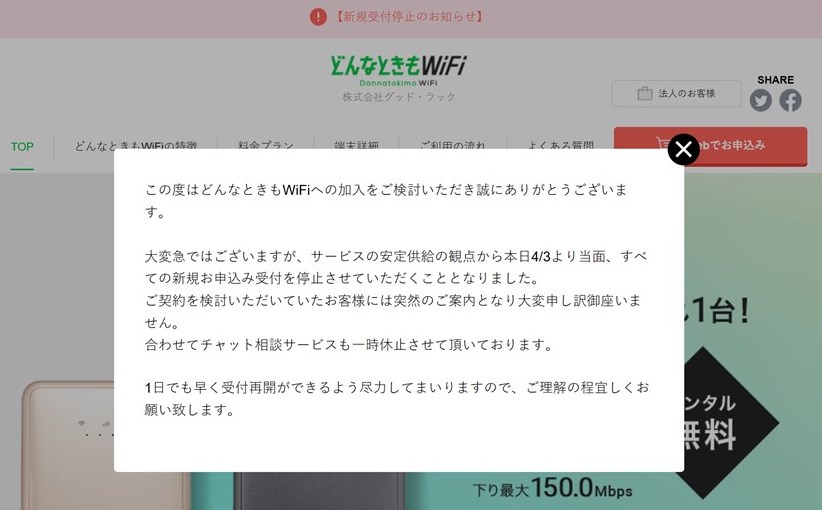
一連の通信障害は、限界突破WiFiなどクラウドSIM技術を使っている他のサービスでも発生しています。
そのため、2020年4月時点ではクラウドSIMを使っているモバイルWiFiサービスの使用は避けた方が無難です。
そのため、物理SIMを使っているFUJI wifiなどがお勧めなのですが、クラウドSIMでも使われているソフトバンクのSIMカード供給が絞られているため、クラウドSIMのサービスだけでなく、物理SIMを使った大容量サービスも受付を停止しているところが多くなっています。